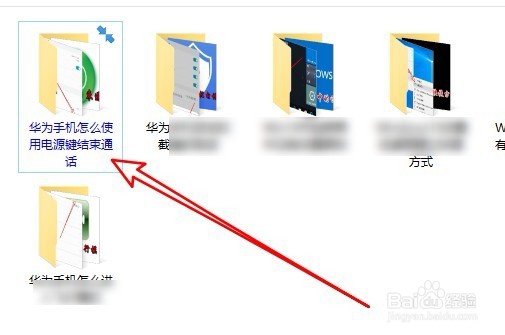1、在Windows10系统中,右键点击想要设置的文件夹,在弹出菜单中选择“属性”菜单项。
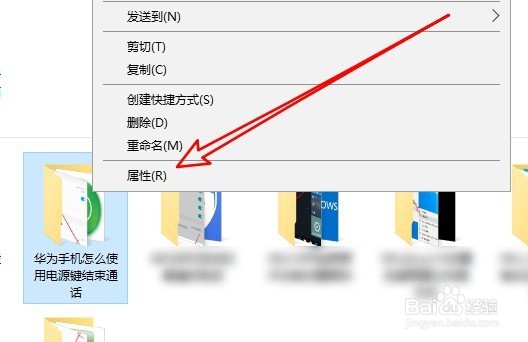
2、这时就会弹出文件夹窗口,在窗口中点击“常规”选项卡
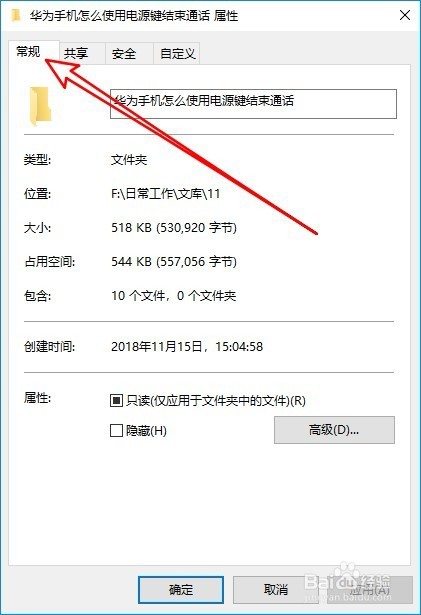
3、接着我们点击常规窗口中的“高级”按钮。
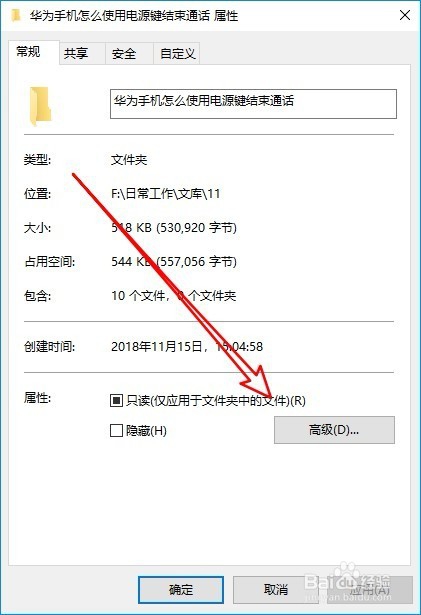
4、接着在弹出的高级属性窗口中,我们点击选中“压缩内容以便节省硬盘空间”前面的复选框,最后点击确定按钮。
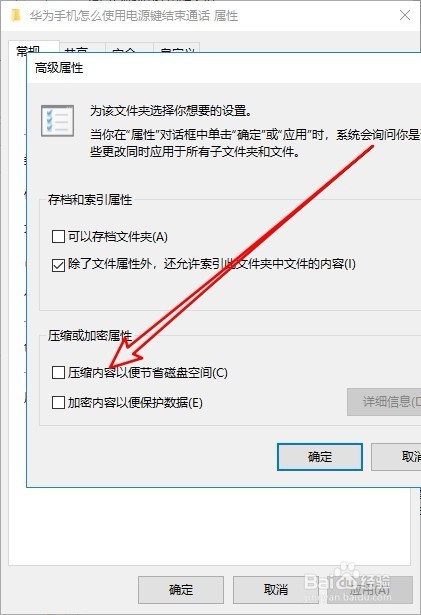
5、然后会弹出一个确认属性更改的窗口,点击“确定”按钮。
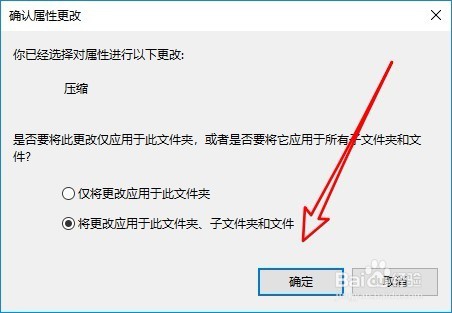
6、接着我们点击打开“文件夹选项”窗口,然后点击“查看”选项卡。
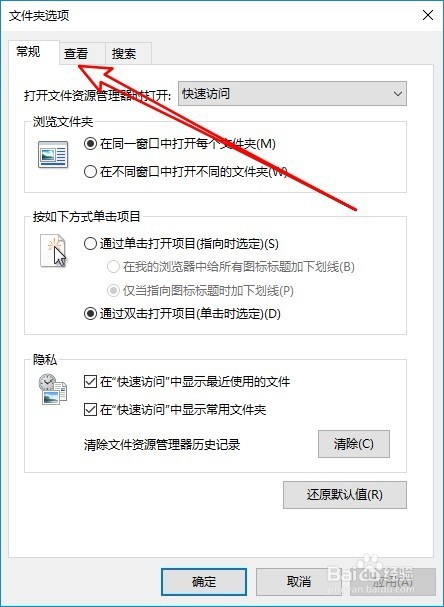
7、在打开的查看窗口中,我们勾选“用彩色显示加密或压缩的Ntfs文件”前面的复选框。
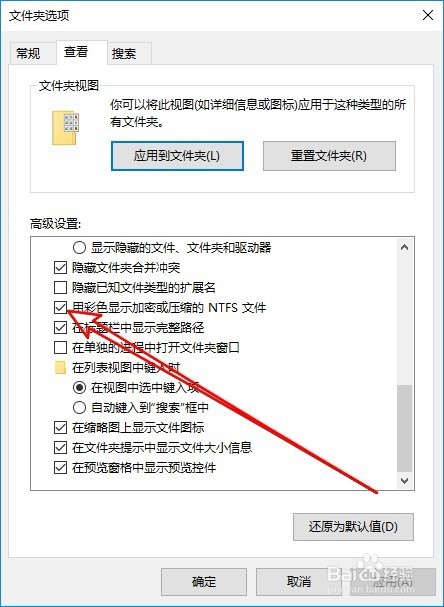
8、这时回到Windows10的文件资源管理器窗口,可以看到当前的文件夹名称已变成蓝色的了。